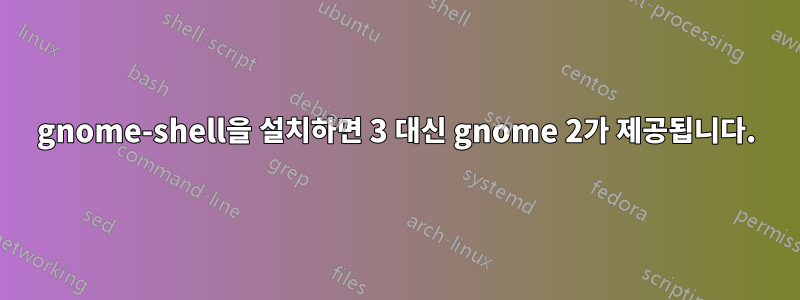
방금 우분투 12.04를 설치했고 gnome 3 쉘을 사용하고 싶었습니다.이 장소gnome 3은 이미 우분투 12.04의 일부이므로 gnome 쉘을 설치하기만 하면 됩니다.
그래서 저는 sudo apt-get install gnome-shell로그아웃하고 gnome을 선택하고 로그인했는데 3 대신 gnome 2를 보고 있었습니다. 무엇이 잘못되었나요?
답변1
gnome-shell이 작동하려면 일정 수준의 3D 하드웨어 가속이 필요합니다.
특별한 하드웨어일 필요는 없습니다. 통합 그래픽은 거의 모든 경우에 괜찮습니다. 하지만 3D 가속이 작동해야 합니다.
Gnome 3의 창 관리자인 mutter는 OpenGL 가속화된 합성 창 관리자입니다.
gnome-shell이 올바른 기능이 있음을 감지하지 못하면 "폴백 모드"로 로드됩니다. 즉, Gnome 2처럼 보이는 이전 스타일 패널을 로드하고 합성 창 관리자를 사용하지 않는다는 의미입니다.
Ubuntu에는 그래픽용 독점 드라이버를 설치하는 유용한 방법이 있습니다. 시도해 보셨나요?
답변2
OP가 보고 있는 것은 "old gnome 3"입니다. Gnome 3.4는 llvmpipe를 사용하여 이전 하드웨어를 지원합니다.
다음은 대체 모드에서 gnome-shell의 모습입니다(스크린샷은 psb_gfx 드라이버(2D 전용)를 사용하여 Intel GMA500으로 촬영되었습니다).

오늘 내 게시물을 기준으로 최신 버전의 gnome-shell 및 llvmpipe는 아직 Ubuntu 또는 ppa로 완전히 포팅되지 않았습니다.
llvmpipe용 ppa가 있지만 llvmpipe가 빠르게 개발되고 있기 때문에 현재 소스(git)에서 빌드하는 것이 더 좋습니다.
답변3
나는 같은 문제가 있었다. 나와 같은 ATI Radeon 그래픽 카드를 사용하는 경우 다음이 해결책이 될 수 있습니다.
http://onubuntu.blogspot.ca/2011/10/manually-removing-fglrx-from-ubuntu.html
다음은 중요한 부분을 복사/붙여넣기한 것입니다.
~$ sudo apt-get purge xorg-driver-fglrx
~$ sudo apt-get install --reinstall libgl1-mesa-glx libgl1-mesa-dri
~$ sudo dpkg-reconfigure xserver-xorg
~$ sudo apt-get install --reinstall xserver-xorg-core
답변4
이 스레드가 저를 구해줬어요. 감사합니다! 전체 내용:
이 드라이버를 사용하여 Lenovo Thinkpad T520에 Linux Mint 13(Maya)을 새로 설치합니다. 01:00.0 VGA 호환 컨트롤러: NVIDIA Corporation GF119M [Quadro NVS 4200M](rev a1)
3D 작업이 가능한 gnome-Shell을 얻었습니다.
$ sudo apt-get install gnome-shell gnome-session gnome-tweak-tool
나는 nvidia로 전환합니다(나는 고통을 싫어합니다): [http://forums.linuxmint.com/viewtopic.php?f=59&t=154932][1]
이것은 외부 모니터에는 훌륭하게 작동하지만 랩탑 디스플레이에는 완전히 물을 뿌리고 있습니다. 아마도 잘못된 이유로 인해 나는 누보로 돌아가기로 결정했습니다.
$ sudo apt-get purge nvidia*
$ sudo apt-get install xserver-xorg-video-nouveau xserver-xorg-video-all
$ sudo rm /etc/modprobe.d/nvidia-installer-disable-nouveau.conf
이로 인해 OpenGL이 없어져서 gnome이 2D 폴백 모드로 전환됩니다. gnome-shell --replace를 실행하여 이를 확인합니다.
$ gnome-shell --replace
...
Xlib: extension "GLX" missing on display ":0.0".
...
위의 glx 재설치/재구성 단계를 따르세요.
$ sudo apt-get install --reinstall libgl1-mesa-glx libgl1-mesa-dri
$ sudo dpkg-reconfigure xserver-xorg
$ sudo apt-get install --reinstall xserver-xorg-core
$ sudo reboot
그리고 나는 다시 사업을 시작했습니다!


